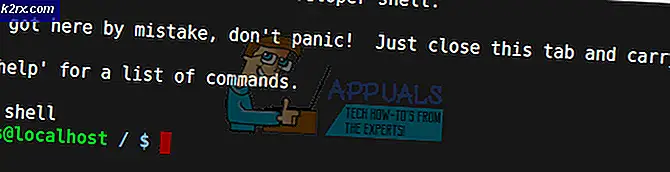Fix: iPhone och iPad Reboots slumpmässigt på grund av datum / tid iOS Bug
Efter de olika problemen på den helt nya iPhone X rapporterade ett växande antal iPhone- och iPad-användare seriöst respring och omstart av problem. Problemet sprider sig i stor utsträckning på Twitter och Reddit i några dagar, och igen är iPhone X inte uteslutet från fiasko. Men vad är problemet i huvudsak?
Enligt berörda ägare uppstod problemen först när tiden ändras till 12:15 den 2 december i sitt lokala område . När iPhone eller iPad gjorde tid och datumändring, börjar den springa upp oväntat. Om du inte är bekant med termen respringing, här är förklaringen. Respringing är i princip en mjuk omstart av iPhone. Enheten stängs inte helt av, men startskärmen (springbräda) laddar om sig själv. Det finns emellertid också fall där iPhone och iPads stängs av och startas om. Och vissa användare upplevde även ständigt uppstartslingor. Om din iPhone utför ett liknande beteende, kolla följande avsnitt och ta reda på orsaken till problemet.
Vad är orsaken till detta problem?
Låt mig först och främst säga att det här problemet påverkar många iPhones och iPads som kör 11.1.2 och kanske andra versioner . Även om det här inte låter bra, finns det fortfarande några goda nyheter här. Och det är: Problemet är programvarorelaterat och kan reparera utan att gå till någon officiell Apples reparationstjänst.
Problemet förefaller komma från appar som använder det lokala anmälningssystemet och relationen med iPhone: s tid- och datorsystem. Detta inkluderar applikationer som skickar dagliga meddelanden för saker som påminnelser och uppgifter. Om du inte har hört talas om lokala anmälningar tidigare, här är Apples förklaring:
Lokala meddelanden är sätt att informera ägare om ny data är tillgänglig för din app, även om appen inte körs i förgrunden. Medan du använder lokala meddelanden konfigurerar din app lokaliseringsinformationen lokalt och skickar den informationen till systemet. Då hanterar systemet leveransen av meddelandet medan appen inte är i förgrunden.
Om du använder en app som har lokala meddelanden med upprepade inställningar kommer det att krascha iOS-springbrädet i din iDevice. Det här inkluderar appar som inte är beroende av en server för att meddela dig. (t.ex. Lugn, Huvudutrymme eller någon annan app som använder meddelanden som fungerar i flygplansläge)
Om du är intresserad av att lösa det slumpmässiga omstartsproblemet på din iPhone, ta en titt på resten av artikeln.
Vad fungerar inte
Innan du börjar använda metoderna för att fixa omstartsproblemet på grund av datum och tid iOS-bugg, låt oss först ta en titt på vad användarna försökte hittills och vad som inte fungerar.
- Om du startar om iDevice fixar du inte problemet.
- Ominstallation av appar fixar inte problemet.
- Hårdåterställning av iDevice löser inte problemet.
Så slösa inte din tid på att prova dessa knep.
Vad fungerar?
Metod nr 1: Ställ in tid och datum för att fixa omstartsproblemet
Om du upplever att du startar om problem på din iPhone på grund av datum och tid iOS-felet, bör du ange tid och datum till ett visst datum (1 december). Så här är det.
- Gå till Inställningar .
- Tryck på Allmänt .
- Navigera till datum och tid .
- Inaktivera växelsatsen automatiskt .
- Använd skjutreglaget för att ställa in datumet tillbaka till 1 december .
Obs! Om du använder den här metoden måste du vara medveten om att ett felaktigt datum och tid kan påverka många andra aspekter av din iPhone eller iPad. Du kan uppleva autentiseringsfel i Safari med SSL-aktiverade webbplatser och problem med larmappen.
PRO TIPS: Om problemet är med din dator eller en bärbar dator, bör du försöka använda Reimage Plus-programvaran som kan skanna förvaret och ersätta korrupta och saknade filer. Detta fungerar i de flesta fall där problemet uppstått på grund av systemkorruption. Du kan ladda ner Reimage Plus genom att klicka härMetod nr 2: Inaktivera meddelanden för berörda appar
Den här metoden hjälpte många användare där ute, och om du vill prova, följer du dessa steg.
- Gå till Inställningar .
- Tryck på Meddelanden .
- Välj den aktuella appen .
- Inaktivera växeln Tillåt meddelanden .
Om du inte känner till appen som uppstår problem, stäng av dem alla . Dessutom kan du, om du inte kan inaktivera meddelandena, tillfälligt rulla tillbaka datum och tid. Ställ det för 1 vecka sedan, och det låter dig avaktivera dina meddelanden. När du har stängt av dem kan du återgå till aktuellt datum och tid utan några problem.
Metod nr 3: Uppdatera din iDevice till iOS 11.2
Apple släppte bara iOS 11.2 vilket kan vara den permanenta korrigeringen för de upprepade krascherna på grund av datum och tid iOS-fel.
För att få den senaste uppdateringen av iOS 11.2 på din iPhone, gå till Inställningar, tryck på Allmänt och öppna avsnittet Programuppdatering . Nu väntar du på att systemet uppdateras och knackar på Ladda ner och Installera för att installera det. Kontrollera först att din iDevice har minst 50% batteri och är ansluten till ett Wi-Fi-nätverk. Enligt Apple bör detta fixa problemet. Men du borde alltid gärna meddela om det fungerade eller inte.
Våra läsares rekommendationer
- Försök ändra din tidszon till Honolulu . Det kan lösa problemet.
- Ta bort Deadspace- appen (om du har den installerad på din iDevice)
- Inaktivera bakgrundsappsuppdatering ( Gå till Inställningar, tryck på Allmänt, öppna avsnittet Bakgrundsappresdatering och tryck på det igen för att stänga av det )
Slutgiltiga tankar
Oavsett vad du väljer att göra, rekommenderar vi att du gör en fullständig säkerhetskopia av din enhet via iTunes om möjligt. Om din enhet resprings men inte startar om, kan du säkerhetskopiera den även om den utför en kontinuerlig resprings. Här kan du hitta mer information om säkerhetskopieringsproceduren Så här startar du iPhone X i DFU-läge.
Om din iDevice blir för varm, stäng av den helt. Således undviker du skador. Håll även ett öga på den här artikeln för eventuella kommande uppdateringar.
Låt oss veta vilken av metoderna som nämnts ovan var till hjälp för dig i kommentarfältet nedan.
PRO TIPS: Om problemet är med din dator eller en bärbar dator, bör du försöka använda Reimage Plus-programvaran som kan skanna förvaret och ersätta korrupta och saknade filer. Detta fungerar i de flesta fall där problemet uppstått på grund av systemkorruption. Du kan ladda ner Reimage Plus genom att klicka här
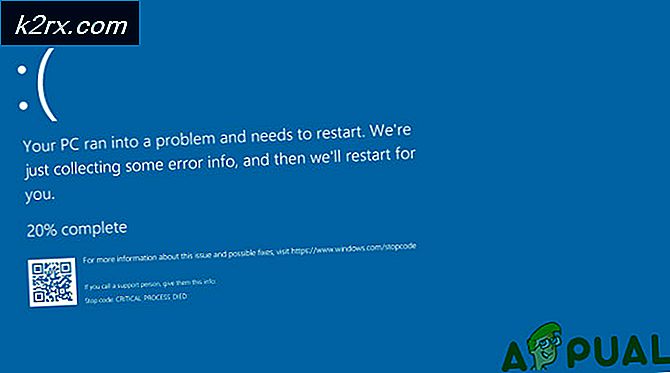





![[Fix] 0X803F800B-fel när du startar ett Xbox One-spel](http://k2rx.com/img/106520/fix-0x803f800b-error-when-launching-a-xbox-one-game-106520.png)